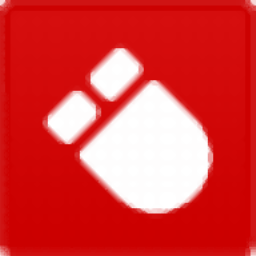
WinMous中文绿色版
v1.0 免费版- 介绍说明
- 下载地址
- 精品推荐
- 相关软件
- 网友评论
WinMous提供鼠标设置功能,可以在这款软件为鼠标配置更多的功能,提供ScreenWrap功能,启动该功能可以让鼠标在移动到屏幕边缘的时候自动在边缘继续显示,例如移动到最右侧的边缘,鼠标光标就会继续在屏幕左侧出现,移动光标到屏幕顶部,光标自动从屏幕底部网上显示,操作鼠标更加灵活,指针的速度,移动轨迹等选项都是可以在这款软件上设置的,滚轮的操作也可以在软件界面设置,功能还是比较多的,适合需要调整鼠标的朋友使用!
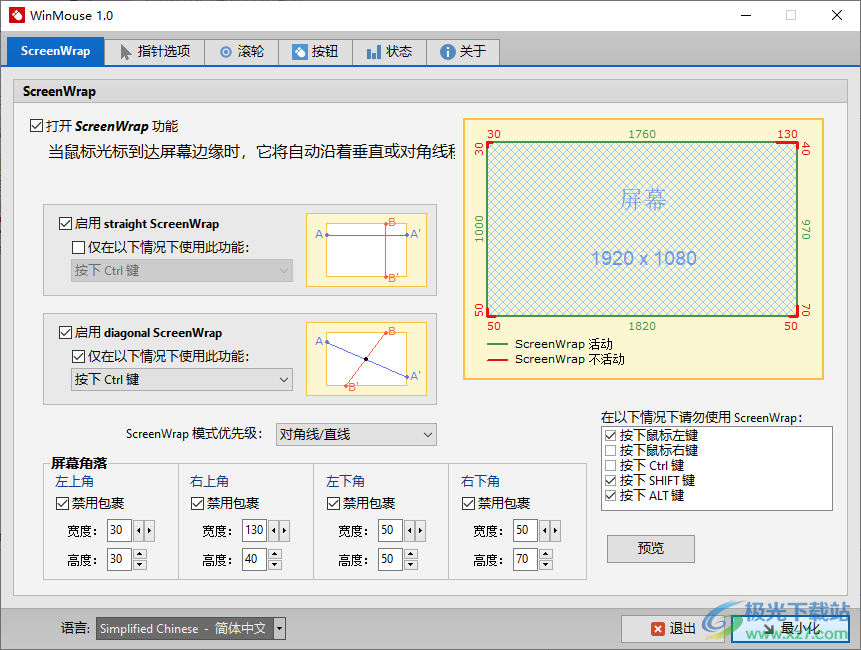
软件功能
1、WinMous提供状态监控功能,可以在软件界面显示鼠标在屏幕上移动的全部距离
2、也可以在软件查看直线ScreenWrap计数器、对角线ScreenWrap计数器
3、左键点击的次数和鼠标右键点击的次数也是可以在软件统计的
4、支持按钮设置,可以设置鼠标双击的第一次单击和第二次单击之间可能出现的最大毫秒数。
5、双击区域:为了使系统将其识别为双击,必须在其中单击两次的矩形的大小。
6、支持鼠标滚动设置功能,可以设置一次滚动多少行内容,可以设置一次滚动一个屏幕
7、支持指针速度设置功能,直接在软件界面调整鼠标移动速度
8、支持轨迹显示功能,可以在软件界面上启动鼠标移动的轨迹
9、提供多种ScreenWrap功能选择,支持启用straight ScreenWra功能、启用diagonal ScreenWrap功能
软件特色
1、该程序具有内置的ScreenWrap功能:当鼠标光标到达屏幕边缘时,它将沿着垂直或对角线自动移到相对的边缘。此功能使在笔记本计算机上使用触摸板更加容易。
2、WinMouse监视鼠标的使用并计算光标所经过的距离,鼠标左键和右键的点击次数以及ScreenWrap功能的使用。获取的所有数据都显示在“ 统计”选项卡上。
3、该程序可以最小化到系统托盘。右键单击托盘中的程序图标后,用户可以从上下文菜单访问最重要的程序功能。
4、要最小化运行该程序,请使用-tray命令行选项:WinMouse.exe -tray
5、启动后,该程序将自动隐藏主窗口并在任务栏中显示图标。
使用说明
1、打开ScreenWrap功能,当鼠标光标到达屏幕边缘时,它将自动沿着垂直或对角线显示
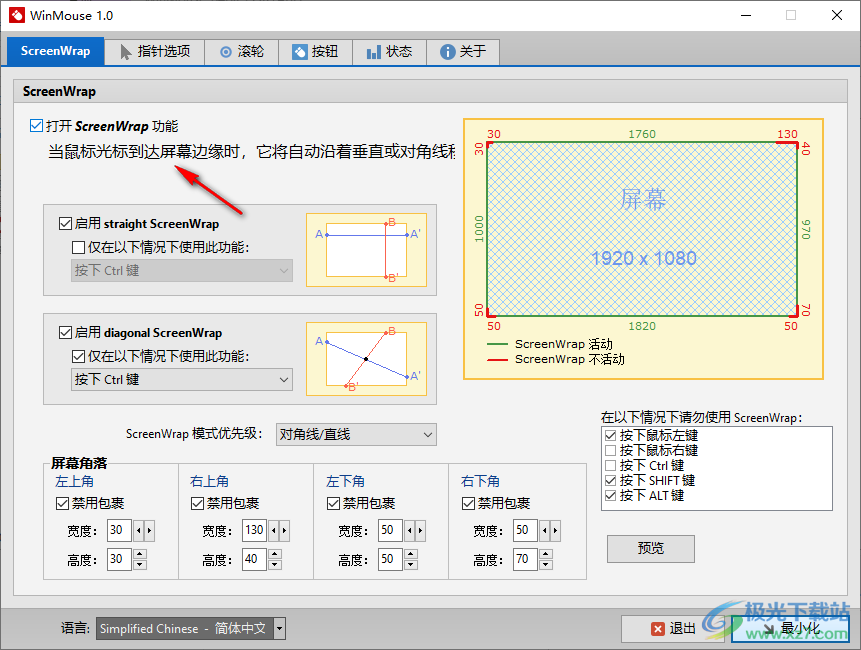
2、启用straight ScreenWrap,仅在以下情况下使用此功能:
按下Ctrl键
按下Ctrl键
按下SHIFT键
SCROLL锁定键已打开
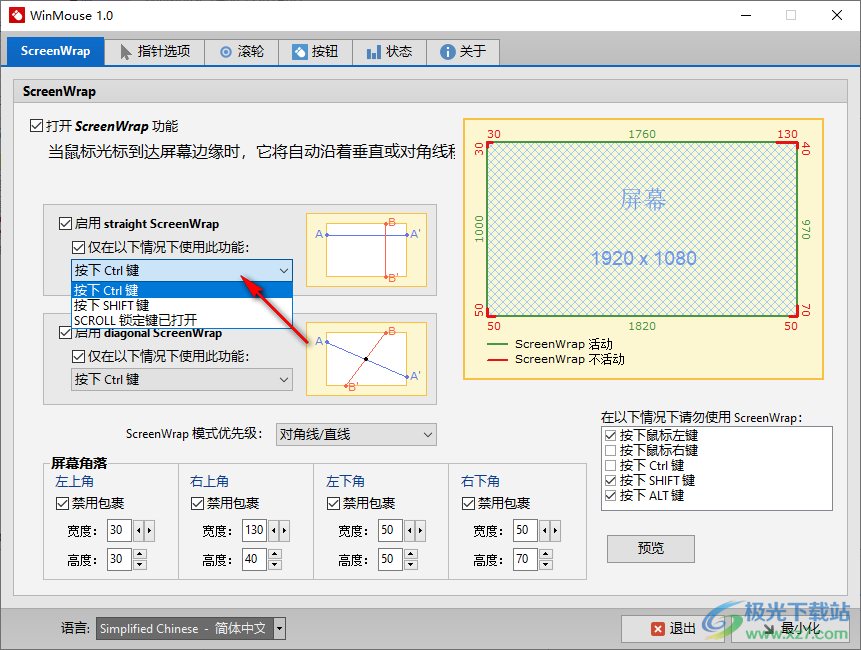
3、启用diagonal ScreenWrap,可以查看右侧图形的介绍,了解鼠标移动的方式
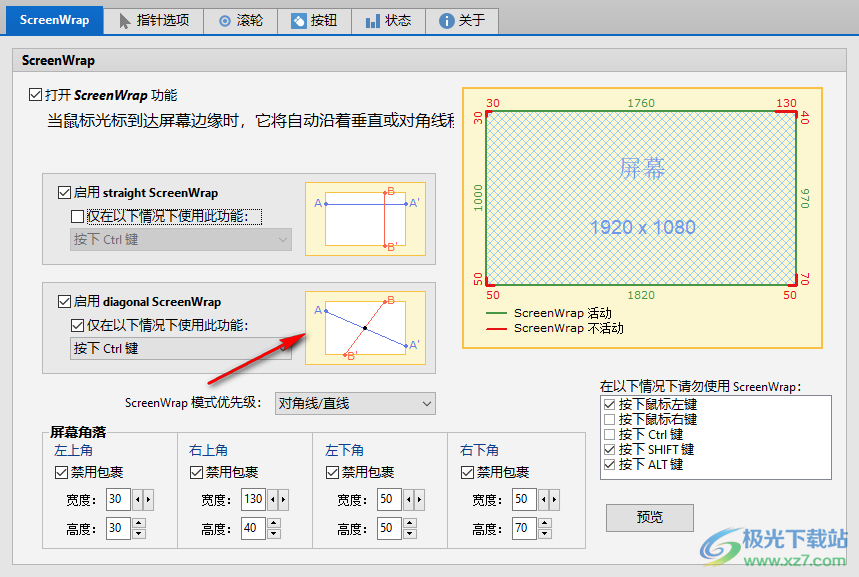
4、这里是屏幕角落设置界面,您可以取消勾选,不禁止包裹
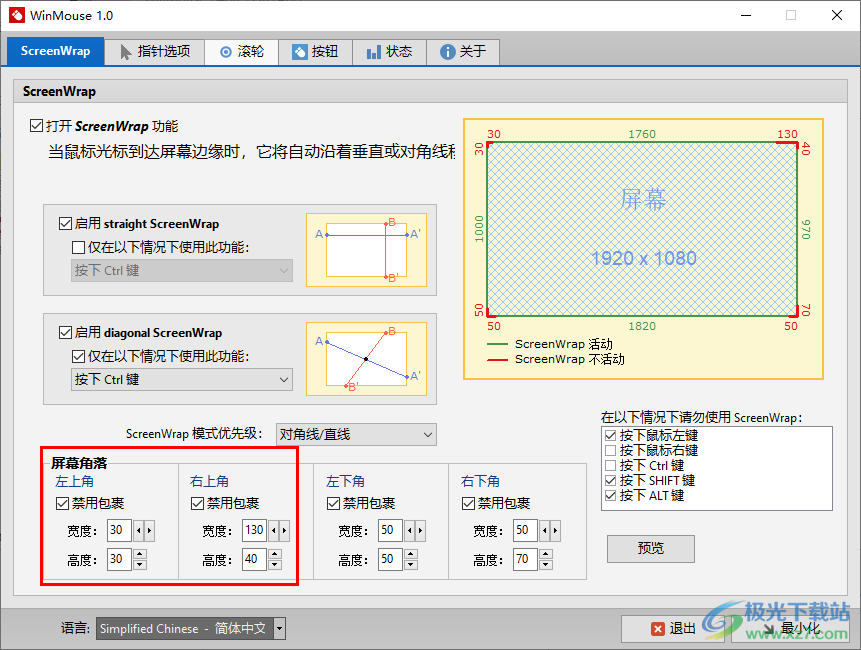
5、在以下情况下请勿使用ScreenWrap:
按下鼠标左键
按下鼠标右键
按下Ctrl键
按下SHIFT键
按下ALT键
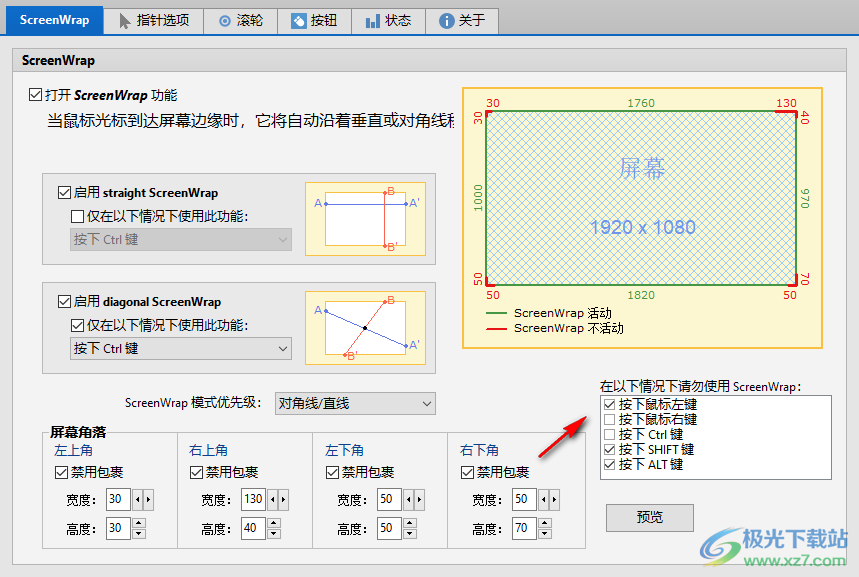
6、启用鼠标trails
此功能通过短暂显示光标轨迹并快速擦除它们来提高鼠标光标移动的可见性。
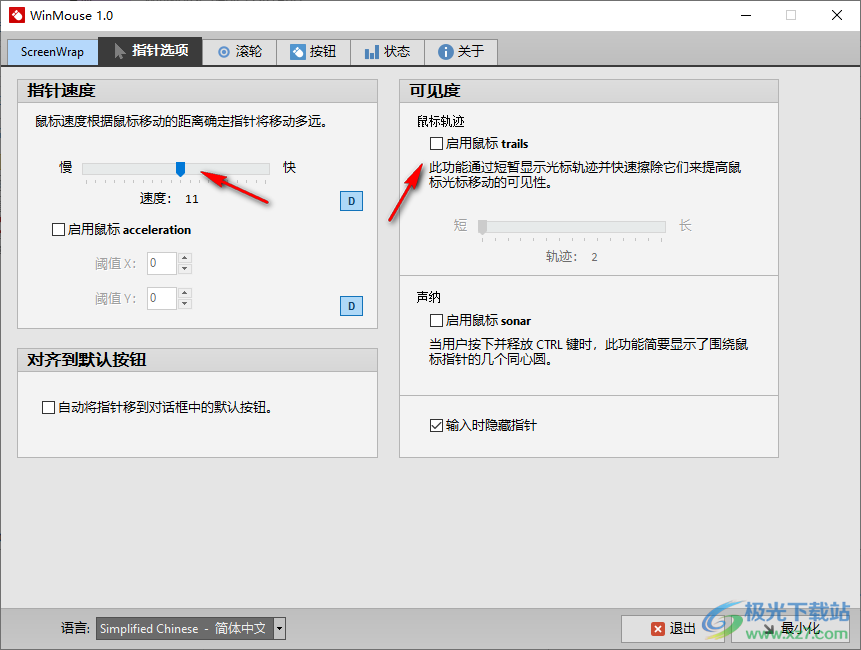
7、滚轮设置界面
垂直滚动
滚动滚轮一个缺口滚动:
一次以下行数:
一次一屏
水平滚动
移动水平鼠标滚轮时要滚动的字符数
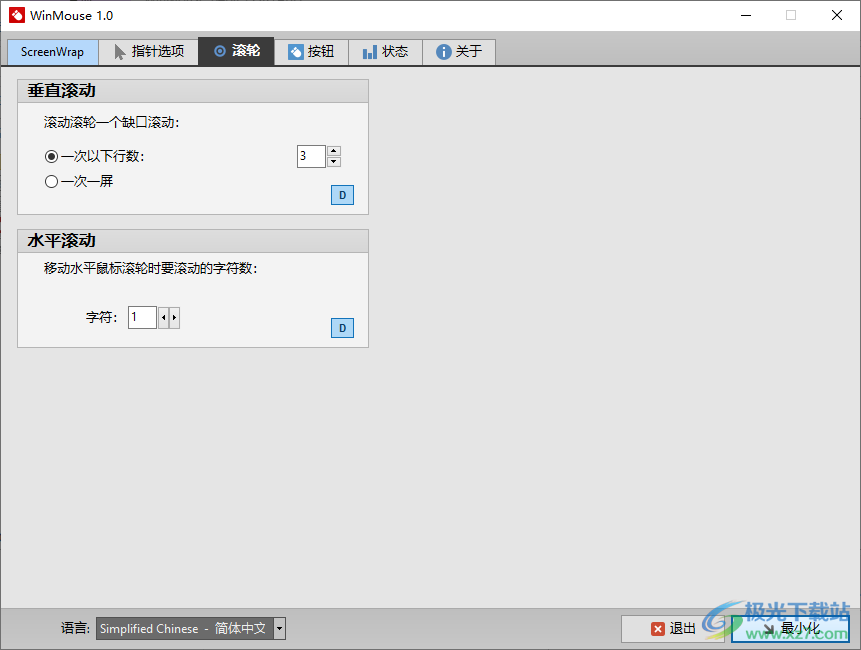
8、单击锁定
打开Clicklock
单击并按住鼠标主键达指定的时间后,此功能会暂时锁定该鼠标主键。要解锁,请再次单击鼠标按钮。
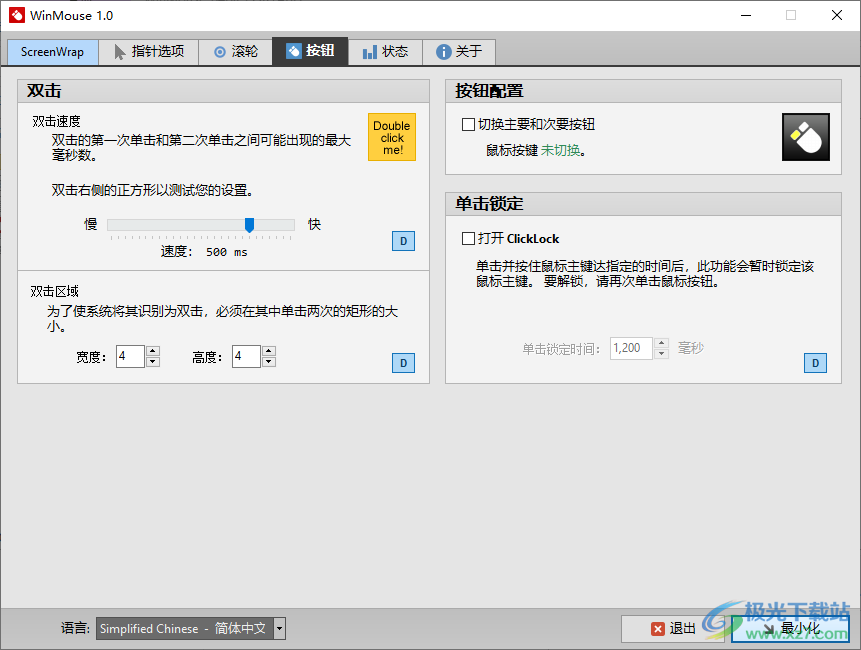
9、状态查看界面,可以在这里显示指针位置,显示屏幕上鼠标光标移动的距离
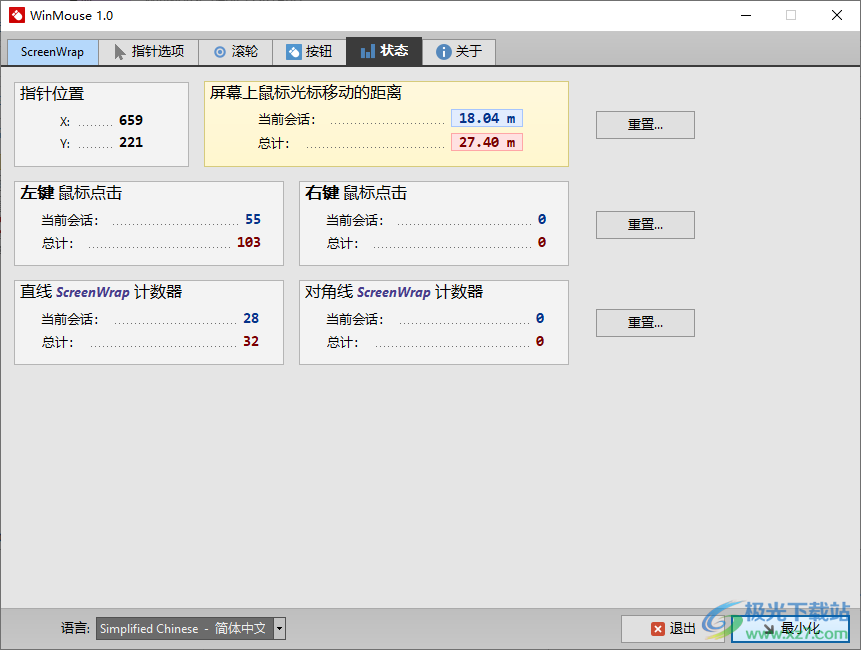
下载地址
- Pc版
WinMous中文绿色版 v1.0 免费版
本类排名
- 1 QuickInput(快速输入程序)v2.1 免费版
- 2 JitBit Macro Recorder(键盘鼠标动作录制)v5.8.0.0 中文绿色版
- 3 快乐指法(打字指法练习软件)v1.0 免费绿色版
- 4 按键精灵免root版v2014 05.17762 破解版
- 5 Mini Mouse Macro(鼠标宏设置工具)v7.2.0.0 免费版
- 6 Keyman(虚拟键盘)v17.0.325 官方版
- 7 Auto Macro Recorder(鼠标宏脚本录制器)v4.6.2.8 免费版
- 8 钉钉直播点赞连点器v1.0 绿色免费版
- 9 KeymouseGo(键鼠操作录制)v5.1 官方版
- 10 Free Mouse Clicker(鼠标连点器)v1.0.6.0 免费版
本类推荐
装机必备
换一批- 聊天
- qq电脑版
- 微信电脑版
- yy语音
- skype
- 视频
- 腾讯视频
- 爱奇艺
- 优酷视频
- 芒果tv
- 剪辑
- 爱剪辑
- 剪映
- 会声会影
- adobe premiere
- 音乐
- qq音乐
- 网易云音乐
- 酷狗音乐
- 酷我音乐
- 浏览器
- 360浏览器
- 谷歌浏览器
- 火狐浏览器
- ie浏览器
- 办公
- 钉钉
- 企业微信
- wps
- office
- 输入法
- 搜狗输入法
- qq输入法
- 五笔输入法
- 讯飞输入法
- 压缩
- 360压缩
- winrar
- winzip
- 7z解压软件
- 翻译
- 谷歌翻译
- 百度翻译
- 金山翻译
- 英译汉软件
- 杀毒
- 360杀毒
- 360安全卫士
- 火绒软件
- 腾讯电脑管家
- p图
- 美图秀秀
- photoshop
- 光影魔术手
- lightroom
- 编程
- python
- c语言软件
- java开发工具
- vc6.0
- 网盘
- 百度网盘
- 阿里云盘
- 115网盘
- 天翼云盘
- 下载
- 迅雷
- qq旋风
- 电驴
- utorrent
- 证券
- 华泰证券
- 广发证券
- 方正证券
- 西南证券
- 邮箱
- qq邮箱
- outlook
- 阿里邮箱
- icloud
- 驱动
- 驱动精灵
- 驱动人生
- 网卡驱动
- 打印机驱动
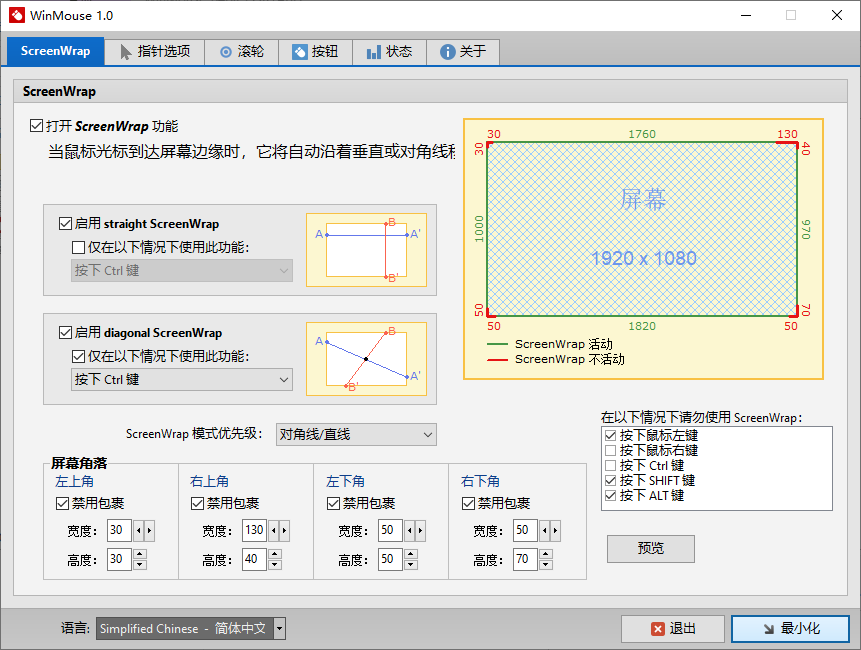

































网友评论